Vous avez juste mis la main sur un nouvel iPhone 6 brillante et magnifiquement ciselé (iPhone 6S); vous êtes très excité à l'utiliser, mais se demandant comment transférer des données de votre ancien iPhone pour les nouveaux iPhone 6S, cet article va partager des conseils utiles pour vous. Il suffit de suivre étapes mentionnées, et vous serez en mesure de sauvegarder toutes les données à votre nouvel iPhone 6.
Avec ITunes ou iCloud, vous pouvez créer une sauvegarde de vos données anciennes iPhone et alors vous pouvez facilement restaurer la sauvegarde à votre nouvel iPhone 6. Utilisation de transfert d’ MobileTrans pour Mac ( ou MobileTrans pour Windows), vous pouvez transférer directement des données de l'ancien iPhone à iPhone 6 en 1 clic, sans la nécessité de la sauvegarde. Ci-dessous guide vous montrera les détails de transférer de l'iPhone à iPhone 6S.
- Partie 1: Un clic de transfert des données de la vieille iPhone à iPhone 6 (Plus)
- Partie 2: utiliser iTunes pour transférer des données de l'ancien iPhone à iPhone 6 (Plus)
- Partie 3: utiliser iCloud pour transférer des données de l'ancien iPhone à iPhone 6 (Plus)
- Partie 4: transférer sélectivement des données de l'ancien iPhone à iPhone 6 (Plus)
Partie 1: Un clic pour transférer des données de la vieille iPhone à iPhone 6 (Plus) par virement de téléphone
Pour se débarrasser de la peine avec iTunes ou iCloud lorsque les données de transfert entre l'iPhone, vous pourrez obtenir de l'aide de MobileTrans pour Mac ( ou MobileTrans pour Windows). Ce transfert de téléphone vous permet de transférer directement les données entre les téléphones, y compris iOS, Android, Symbian et BlackBerry OS. Avec lui, vous pourrez transférer vos messages enregistrés, photos, comptes de messagerie, des notes et d'autres paramètres personnels à votre nouvelle iPhone6. Et il est livré avec de nombreuses fonctionnalités merveilleuses:
- Transfert de contacts, les messages, les journaux d'appels, les applications, calendrier de téléphone à téléphone.
- Sauvegardez vos données de téléphone à votre ordinateur en un seul clic.
- Restaurer les données de votre téléphone à partir d'iTunes sauvegarde, sauvegarde iCloud et le transfert de téléphone.
- Effacer vos données téléphoniques existantes et les données téléphoniques supprimés.

Procédure de sauvegarde de données iPhone
Exécutez le transfert iSkysoft téléphone et aller à l'interface principale.
Ouvrez le " transférez de téléphone à téléphone" onglet et connectez votre ancien iPhone et iPhone 6 à votre ordinateur. Vous obtiendrez vos téléphones et les données de la source téléphone sur l'interface.
Partie 2: Un clic pour transférer des données de la vieille iPhone à iPhone 6 (Plus) par virement de téléphone
Vous devez créer une sauvegarde de vos anciennes données de l'iPhone. Suivez les étapes de ce tutoriel pour apprendre à créer une sauvegarde. Une fois la sauvegarde des données est terminée, éteignez votre ancien iPhone, puis tournez sur votre nouvel iPhone 6. Il est important de ne pas utiliser votre iPhone comme il peut provoquer des conflits avec les sauvegardes dans iTunes.
Étape 1. Executez iTunes sur votre ordinateur et connectez votre iPhone (le même ordinateur où vous avez sauvegardé de votre ancien iPhone).
Étape 2. Cliquez sur "Restaurer la sauvegarde ...", puis vous pouvez choisir le fichier de sauvegarde de votre ancien iPhone et commencer à restaurer à votre nouvel iPhone 6 ou iPhone 6 Plus.
Une fois le processus de restauration est terminée, votre iPhone 6 redémarre automatiquement et prêt à l'emploi. votre iPhone 6 connecté à iTunes pour synchroniser toutes les données qui ne sont pas contenues dans la sauvegarde comme la musique, des vidéos, des applications, etc. En cliquant sur les onglets de synchronisation, vous pouvez changer et vérifier quelles données sont synchronisées. Vous aurez également besoin d'entrer dans les détails de votre mot de passe pour votre email, Apple ID, d'autres comptes, et la messagerie vocale à nouveau. Pour des raisons de sécurité, les mots de passe ne sont pas restaurés vers un nouvel appareil.
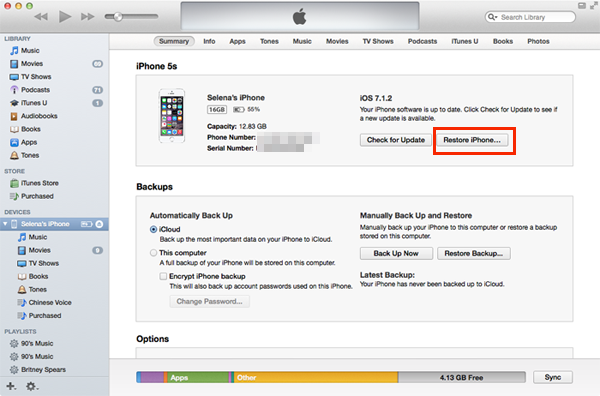
Avantages:
- Il est totalement gratuit
- Simple à utiliser
Moins:
- Vous devez avoir une sauvegarde premier de iTunes
- Pas de restauration sélective, vous devez restaurer l'intégralité des données et effacer toutes les données sur votre iPhone 6
Partie 3: Utilisez iCloud pour transférer des données de l'ancien iPhone à iPhone 6 (Plus)
Bien que le transfert de données via iCloud est pas une pratique courante, il est conseillé de mettre à jour votre ancien iPhone pour au moins iOS 6 pour assurer qu'il n'y a pas de problèmes de compatibilité lorsque vous allez migrer de votre ancien iPhone à iPhone 6. iCloud sauvegarde vos périphérique à chaque jour, mais il est bon de sauvegarder votre ancien appareil à iCloud une dernière fois avant de migrer vers le nouvel iPhone 6, de sorte que rien ne manque sur.
Étape 1. Allez au "Paramètres" et accédez à "Général". Maintenant, tapez sur "Reset" puis appuyez sur "Effacer tout le contenu et les paramètres" bouton. Puis cliquez sur "Effacer iPhone" pour le confirmer. Cela va transformer votre iPhone 6 comme un nouveau téléphone sans données.
Étape 2. Quand votre iPhone redémarre, choisissez "Restaurer depuis iCloud sauvegarde" lorsque vous êtes à l'endroit de l'Assistant réglages. Puis connectez-vous sur votre compte iCloud et choisissez la sauvegarde de votre ancien iPhone, cliquez sur «Restaurer» pour obtenir à votre iPhone 6. Attendez jusqu'à ce que l'iPhone a terminé la restauration à partir d'une sauvegarde. Selon la quantité de données contenait et la vitesse de votre connexion Internet, il faudra du temps.
Lorsque le processus de restauration est terminée, votre iPhone 6 va redémarrer automatiquement. Après le redémarrage, votre nouveau iPhone6 est prêt à l'emploi. Vous devez ensuite vous connecter à nouveau l'appareil à iTunes pour synchroniser les données qui ne figurent pas dans la sauvegarde comme la musique, des vidéos, des applications, etc.
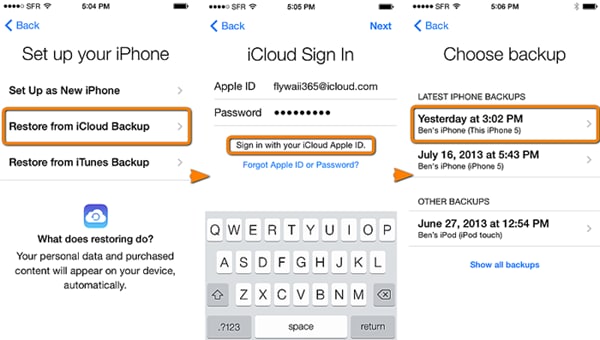
Avantages:
- Il est totalement gratuit
- Interface facile
Moins:
- Vous devez avoir une sauvegarde iCloud et Wi-Fi
- Pas de restauration sélective, vous devez restaurer l'intégralité des données et effacer toutes les données sur votre iPhone 6
Partie 4: transférez sélectivement des données de l'ancien iPhone à iPhone 6 (Plus)
Les sauvegardes réalisées par iTunes ou iCloud sont faciles, et ils contiennent vos paramètres complets et les données d'applications tierces, mais le problème est qu'ils ne comprennent pas les données qui devraient être déjà stockées ailleurs. Pour illustrer, vos sauvegardes à partir d'iTunes et iCloud seront inclure des photos du rouleau de votre appareil photo, mais pas iCloud Streams photos ou ceux qui sont à l'origine synchronisés à partir de votre ordinateur.
De même, vos applications réelles et le contenu des médias ne sont pas stockés dans vos sauvegardes de périphériques. Ceux-ci font les sauvegardes beaucoup plus grand et le processus de sauvegarde beaucoup plus lent sans aucun avantage. Ces éléments peuvent être facilement transférés de votre ancien iPhone à nouveau iPhone6 avec un outil génial dr.fone pour Mac. Le processus se fait en quelques étapes simples. Le processus de transfert de votre contenu multimédia à partir d'un iPhone ancienne à une nouvelle iPhone6 est facile et simple pour ses utilisateurs avec dr.fone pour Mac.

Transférez iPhone / iPad / iPod touch musique, vidéos et photos àMac et iTunes
Un seul click transférez et gérez vos chansons, vidéos, et albums photos entre iPhone, iPad, iPod, iTunes et Mac.
- Copiez de la musique de l'iPhone, iPod, iPad vers Mac ou iTunes.
- Exportez des vidéos d'exportation de l'iPhone, iPad, iPod à iTunes / Mac.
- Transférez toutes les photos de l'album de photos à un Mac ou iTunes.
- Copie playlists avec notation et le jeu compte à iTunes.
Étape 1: Tout d'abord, vous devez transférer le contenu multimédia de votre ancien iPhone pour Mac et puis vous pouvez transférer le contenu multimédia de votre Mac vers votre iPhone 6 avec dr.fone.
Étape 2: Lancez dr.fone sur votre Mac. Pour transférer de la musique, cliquez sur l'onglet "Musique", puis cliquez sur le bouton "Ajouter" apparaissant sur le haut de la fenêtre principale. Vous verrez une fenêtre pop-up où vous pouvez parcourir les fichiers de musique et de sélectionner les fichiers que vous souhaitez et de les importer sur votre iPhone 6. Le processus est le même pour transférer des photos et des vidéos.
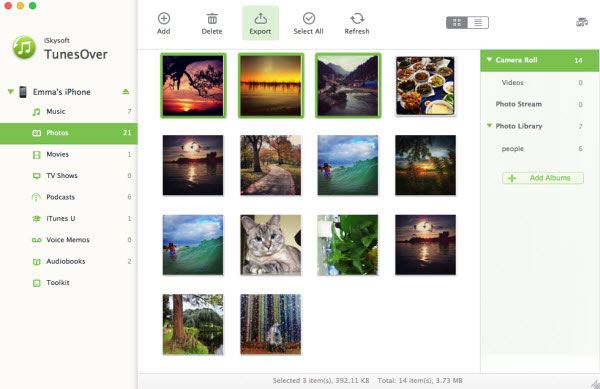
Avantages:
- Facile à utiliser l'interface
- La visionneuse de fichiers intégré
- Un clic pour sauvegarder toute la musique à un Mac ou iTunes sans aucun contenu en double
- Détection automatique des formats et convertir les formats de et vers MTS, ASF, MP4, WMV, MKV, AVI, VOB, et les formats audio comme WMA, OGG, AC3 et MP3
Moins:
- Fonctions de la version d'essai gratuite est limitée
- Seulement pour le contenu des médias, pas contacts et messages








